Trong quá trình sử dụng ứng dụng zalo, bạn không muốn người khác nhìn thấy trạng thái hoạt động online của mình để tránh bị làm phiền. Dưới đây Limosa sẽ hướng dẫn cách tắt trạng thái online trên Zalo một cách nhanh chóng, đơn giản mà bạn không nên bỏ lỡ nhé.
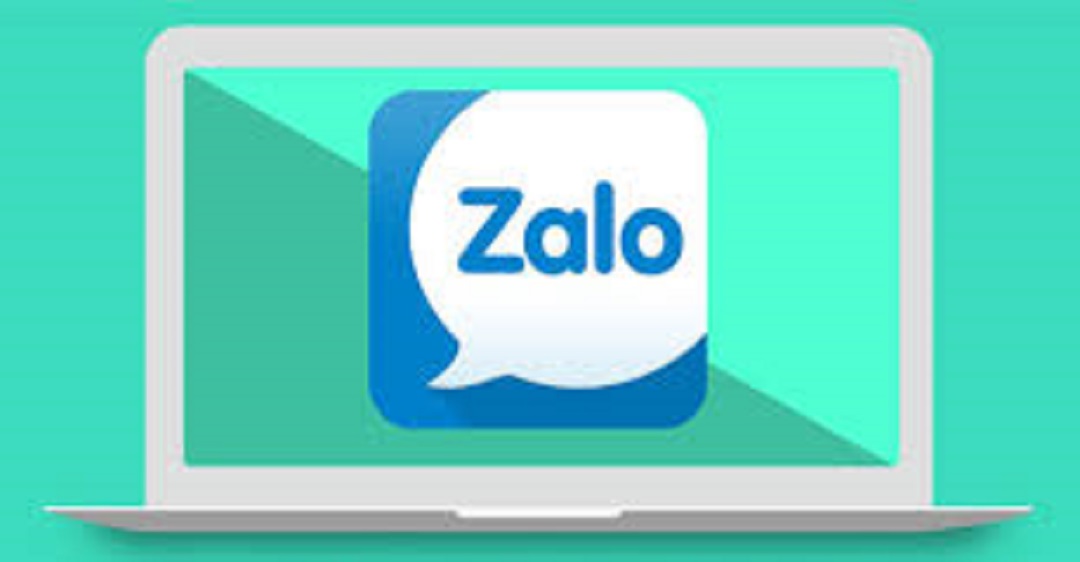
MỤC LỤC
1. Tắt trạng thái hoạt động online trên Zalo là gì?
Trạng thái hoạt động online trên ứng dụng Zalo là thể hiện tài khoản cá nhân của bạn đang đăng nhập và có kết nối mạng, có thể nhận được mọi thông tin và trao đổi một cách nhanh nhất.
Thông thường, trạng thái hoạt động online trên ứng dụng Zalo sẽ biểu hiện bằng dấu chấm tròn màu xanh hoặc hiển thị dòng trạng thái “Vừa mới truy cập” tại ô cửa sổ của cuộc trò chuyện.
Như vậy, khi bạn tắt trạng thái hoạt động là online trên Zalo là tài khoản cá nhân của bạn sẽ không hiển thị thời gian truy cập nữa. Bạn bè trên ứng dụng Zalo của bạn sẽ không thể biết bạn có đang sử dụng Zalo hay không hay sử dụng vào thời gian nào.
2. Tại sao bạn cần biết cách tắt trạng thái online trên Zalo?
Bạn đang thực hiện làm việc trên zalo nhưng lại bị bạn bè khác cũng như người khác làm phiền khiến bạn cảm thấy khó chịu. Nguyên nhân của tình trạng làm phiền này chủ yếu là do khi bạn truy cập vào ứng dụng, bạn bè trên app zalo sẽ nhìn thấy được trạng thái hoạt động của bạn.
Tại cửa sổ trò chuyện hay cửa sổ chat, bạn bè trên zalo của bạn sẽ có thể biết được bạn vừa mới truy cập, truy cập từ bao nhiêu phút trước hoặc truy cập từ ngày nào.
Do đó, nếu bạn không muốn trả lời tin nhắn zalo hay không muốn trò chuyện với ai đó thì zalo vẫn sẽ “tố cáo” bạn vẫn đang trong trạng thái hoạt động. Điều này đôi khi sẽ gây cho bạn không ít những điều phiền toái.
Nếu bạn muốn tập trung hoàn toàn vào làm việc, học tập, không muốn bị người khác “theo dõi” hay làm phiền thì cần biết cách tắt trạng thái online trên Zalo đi nhé.
Vậy cách tắt trạng thái online trên Zalo được thực hiện như thế nào? Hãy tiếp tục theo dõi phần tiếp theo của Limosa chia sẻ dưới đây nhé.

3. Hướng dẫn chi tiết cách tắt trạng thái online trên Zalo bằng điện thoại & máy tính mới nhất.
Dưới đây là các hướng dẫn cách tắt trạng thái online trên Zalo thật chi tiết bằng cả điện thoại và máy tính.
3.1 Thực hiện trên điện thoại
Đối với người sử dụng điện thoại thông minh có thể biết cách tắt trạng thái online trên zalo theo các bước đơn giản như sau:
Bước 1: Bạn cần Truy cập vào ứng dụng zalo trên điện thoại thông minh, tìm đến mục cá nhân ở cuối góc phải màn hình và nhấn chọn mục “Quyền riêng tư”.
Bước 2: Tại giao diện có “Quyền riêng tư”, bạn tìm đến mục “Hiển thị trạng thái truy cập” và gạt nút sang bên trái để chọn tắt.
Lúc này, bạn bè trên ứng dụng zalo của điện thoại sẽ không thể nhìn thấy lần truy cập gần nhất của bạn được nữa. Tuy nhiên, khi tắt bỏ trạng thái online trên zalo bạn cũng sẽ không thể nhìn thấy hoạt động truy cập của người khác.
Điều này đôi khi cũng sẽ gây bất tiện nếu như bạn có nhu cầu muốn trò chuyện với người dùng khác nhưng lại không biết họ có trong trạng thái online hay không. Do vậy, bạn hãy nên tắt khi thật sự cần thiết và không muốn bị làm phiền thôi nhé. Đây cũng là cách tắt trạng thái online trên zalo bằng điện thoại rất đơn giản mà bạn dễ dàng thực hiện được.

3.2 Cách thực hiện trên máy tính
Hiện tại, ứng dụng Zalo trên máy tính không hỗ trợ tính năng tắt trạng thái hoạt động. Do đó, nếu bạn muốn tắt chế độ hoạt động online Zalo trên PC thì bạn cần thực hiện tắt gián tiếp ở trên thiết bị điện thoại.
Khi bạn biết cách tắt trạng thái online của Zalo và thực hiện trên điện thoại thì đồng thời Zalo trên máy tính cũng sẽ được tự động tắt.
Đây là phương pháp duy nhất mà người dùng Zalo bằng máy tính có thể tắt chế độ online ứng dụng Zalo. Bạn hãy thực hiện tắt trạng thái hoạt động theo đúng những bước hướng dẫn như trên, sau đó có thể truy cập vào ứng dụng trên máy tính để kiểm tra lại nhé.
3.3 Hướng dẫn cách tắt trạng thái online trên Zalo Web
Về cơ bản Zalo web và Zalo PC sẽ có giao diện và có thao tác thực hiện tương tự nhau. Vì vậy, với việc thực hiện cách thay đổi trạng thái online trên Zalo Web cũng sẽ không được hỗ trợ trực tiếp và bạn cần phải sử dụng ứng dụng Zalo trên điện thoại để có thể thực hiện.
Sau khi tắt trạng thái online Zalo bằng điện thoại thì khi bạn sử dụng giao diện Zalo trên web cũng sẽ không hiển thị lại chế độ hoạt động.
Đó là hướng dẫn cụ thể về cách tắt chế độ online trên Zalo trên cả điện thoại, máy tính, web mà bạn có thể tham khảo và áp dụng được ngay nhé.
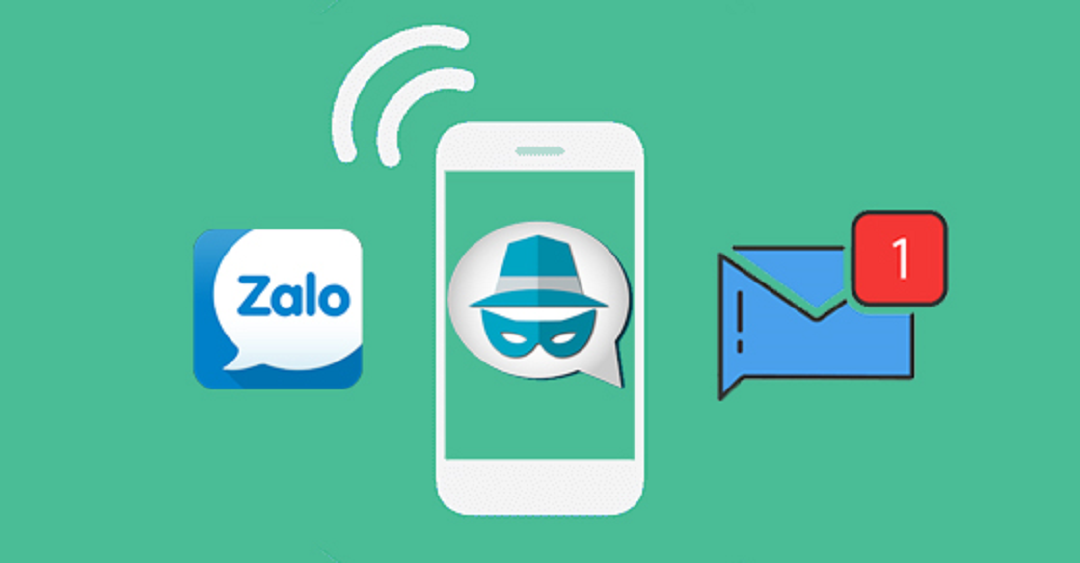
4. Các lưu ý khi biết cách bật/tắt trạng thái online zalo
Khi thực hiện cách tắt trạng thái online trên zalo hay bật bạn cần lưu ý đến những vấn đề sau:
Khi bạn thực hiện cách tắt chế độ online trên zalo thì đồng nghĩa với việc bạn sẽ không thể thấy được ai đang online trên zalo, ai vừa mới truy cập vào đó.
Khi trạng thái hoạt động online bị tắt bạn vẫn có thể thực hiện nhắn tin, gọi điện với các bạn bè khác như bình thường.
Trạng thái online sẽ áp dụng cho Zalo PC, ứng dụng zalo trên điện thoại thông minh và nền tảng zalo web.
Chỉ tắt trạng thái online zalo khi được cần thiết, không nên lạm dụng quá tính năng tắt hoạt động này.
Bạn có thể bật lại trạng thái online Zalo nhanh chóng tương tự như cách tắt trạng thái, chỉ cần gạt nút sang màu xanh tại mục “Hiển thị trạng thái truy cập”.
Trên đây là những cách tắt trạng thái online trên zalo mà Limosa chia sẻ trên bài viết này. Nếu như bạn còn thắc mắc gì hoặc có vấn đề gì cần tư vấn thì vui lòng liên hệ Limosa.vn hoặc HOTLINE 1900 2276 nhé.

 Thời Gian Làm Việc: Thứ 2 - Chủ nhật : 8h - 20h
Thời Gian Làm Việc: Thứ 2 - Chủ nhật : 8h - 20h Hotline: 1900 2276
Hotline: 1900 2276




